როგორ გამოვიყენოთ Hulu მშობელთა კონტროლი
შესაძლებელია დაყენება ჰულუ მშობელთა კონტროლი, რათა შეზღუდოს იმ კონტენტის ტიპები, რომლებსაც თქვენი ბავშვები ხედავენ. Hulu საბავშვო პროფილის შექმნით, შეგიძლიათ შეზღუდოთ წვდომა R-რეიტინგულ კონტენტზე.
მშობელთა კონტროლის პარამეტრები ვრცელდება Hulu-ზე ყველა მოწყობილობაზე, მათ შორის ტაბლეტები, ვებ ბრაუზერები, და ჭკვიანი ტელევიზორები როგორიცაა Amazon Fire TV.
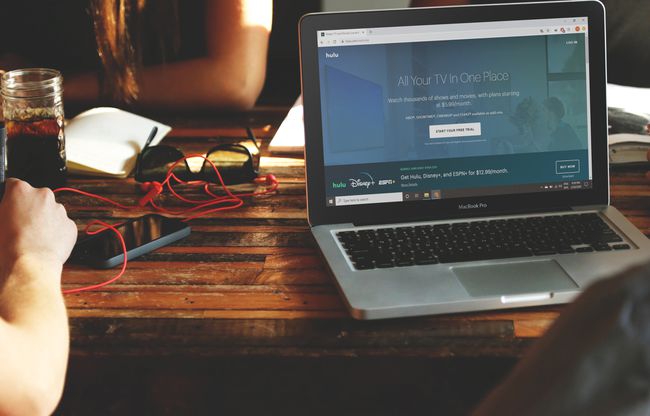
როგორ მუშაობს ჰულუს მშობელთა კონტროლი?
Hulu საშუალებას გაძლევთ შექმნათ ცალკე პროფილები თითოეული ადამიანისთვის, ვინც უყურებს თქვენს ანგარიშზე. ერთის დაყენებისას, თქვენ გაქვთ შესაძლებლობა გახადოთ ის საბავშვო პროფილი, რომელიც შემოიფარგლება ოჯახისთვის შესაფერისი შოუებითა და ფილმებით. გადაცემები შეფასებული R ან TV-MA არ გამოჩნდება Hulu საბავშვო პროფილში.
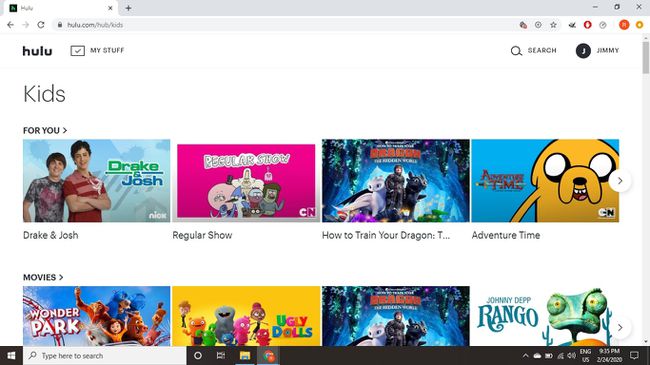
სტანდარტული გეგმა საშუალებას აძლევს ორ მომხმარებელს ერთდროულად უყუროს, მაგრამ თქვენ შეგიძლიათ გააფართოვოთ თქვენი Hulu ეკრანის ლიმიტი თქვენი ანგარიშის განახლებით.
როგორ დავაყენოთ Hulu საბავშვო პროფილი ინტერნეტში
პროფილის შესაქმნელად, რომელიც შეზღუდულია ბავშვებისთვის შესაფერისი კონტენტით:
-
Წადი Hulu.com და შედით თქვენს ანგარიშზე.
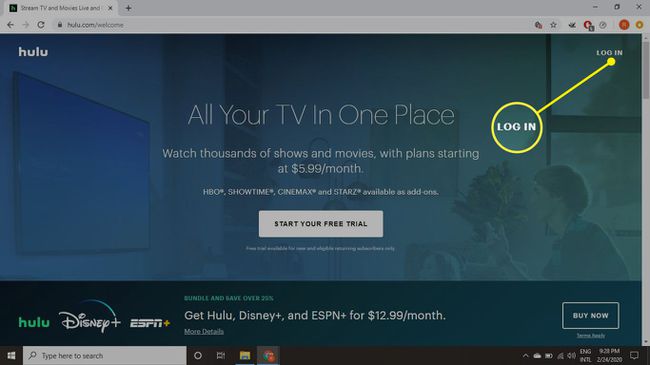
-
აირჩიეთ თქვენი სახელი ზედა მარჯვენა კუთხეში, შემდეგ აირჩიეთ პროფილების მართვა.
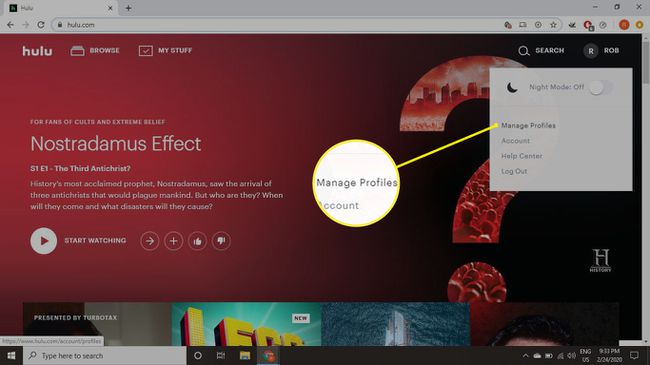
-
აირჩიეთ პროფილის დამატება.
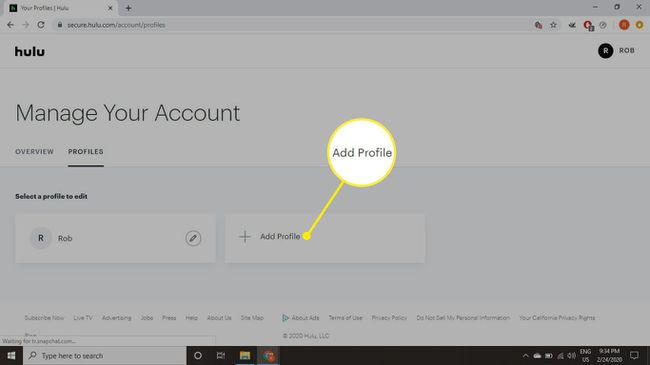
-
შეიყვანეთ პროფილის სახელი, შემდეგ აირჩიეთ გადართვის გადამრთველი ქვემოთ ბავშვები და დააყენეთ იგი ჩართულია პოზიცია.
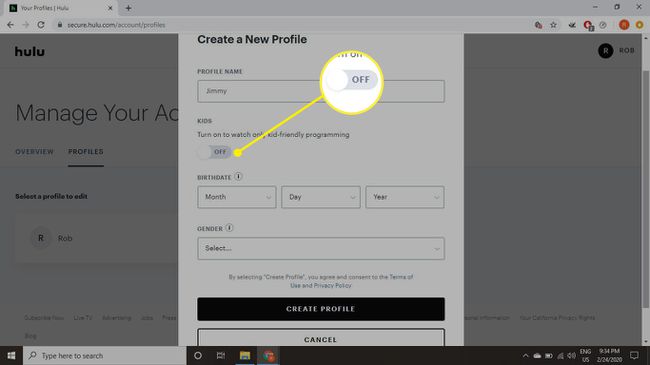
-
აირჩიეთ პროფილის შექმნა.

-
Hulu გკითხავთ, ვინ უყურებს შემდეგ ჯერზე შესვლისას. როდესაც ირჩევთ საბავშვო პროფილს, Hulu არ გირჩევთ ზრდასრულთა კონტენტს და არც ზრდასრულთა კონტენტი გამოჩნდება ძიებაში.
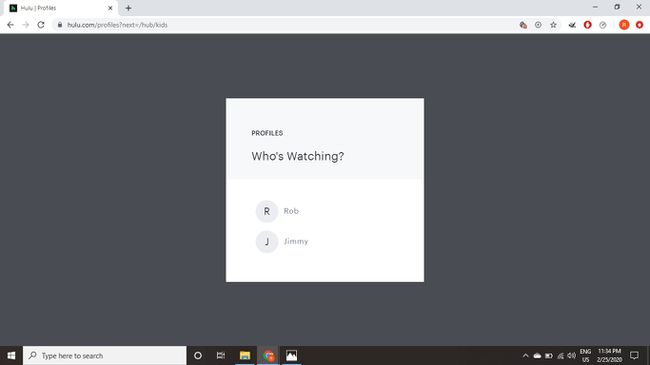
ინტერნეტში ყურებისას, შეგიძლიათ გადახვიდეთ პროფილებს შორის, მაუსის დაჭერით პროფილის სახელზე ბრაუზერის ფანჯრის ზედა მარჯვენა კუთხეში.
როგორ დავაყენოთ Hulu Kids პროფილი მობილურ მოწყობილობაზე
თქვენ ასევე შეგიძლიათ შექმნათ საბავშვო პროფილი Hulu მობილური აპლიკაციის გამოყენებით iOS და Android.
-
გახსენით Hulu აპლიკაცია და აირჩიეთ ანგარიში.
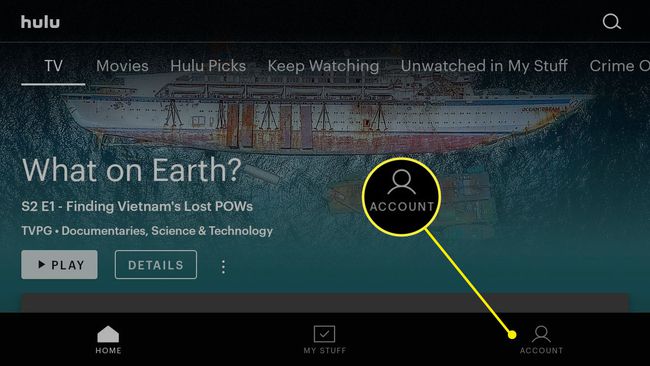
-
აირჩიეთ თქვენი პროფილის სახელი.
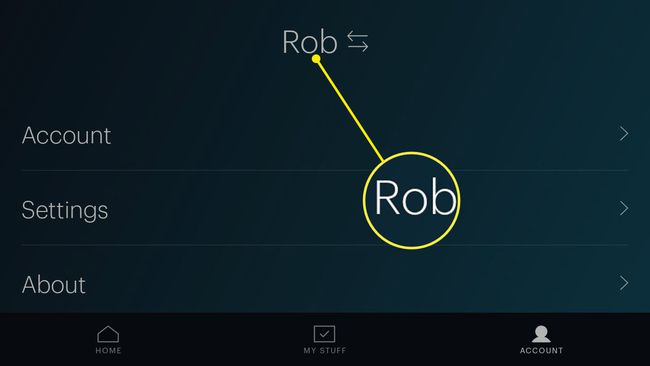
-
აირჩიეთ Ახალი პროფილი.
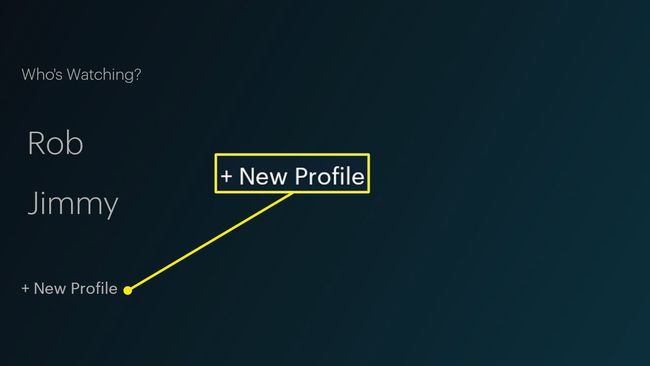
-
შეიყვანეთ პროფილის სახელი, შემდეგ გადართეთ გადამრთველი გვერდით ბავშვები და დააყენეთ იგი ჩართულია პოზიცია.
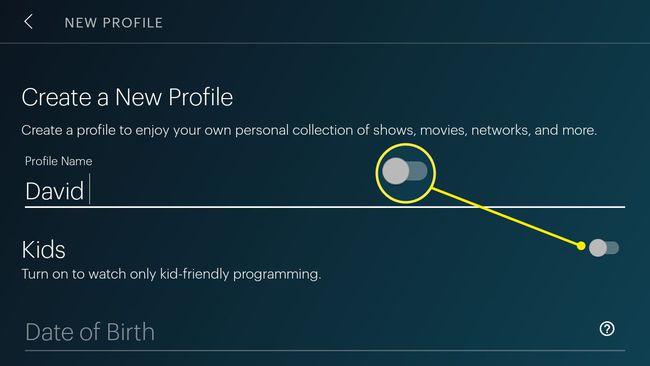
-
აირჩიეთ პროფილის შექმნა.
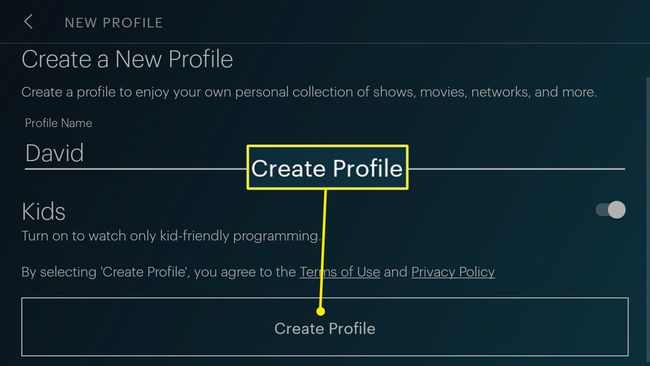
როგორ განაახლოთ Hulu საბავშვო პროფილი
შეგიძლიათ ნებისმიერ დროს განაახლოთ ან გააუქმოთ კონტენტის შეზღუდვები პროფილზე.
-
გადადით თქვენი Hulu ანგარიშის მართვის გვერდზე და აირჩიეთ ფანქარი ხატულა პროფილის გვერდით.

-
აირჩიეთ გადართვის გადამრთველი ქვეშ ბავშვები და დააყენეთ იგი გამორთულია პოზიცია.
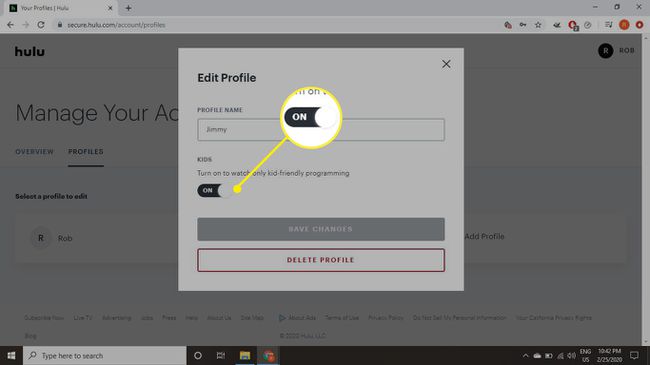
-
შეიყვანეთ დაბადების თარიღი, შემდეგ აირჩიეთ Ცვლილებების შენახვა.
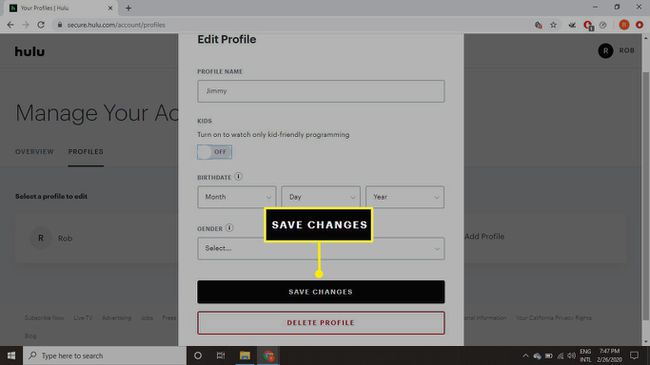
დაბლოკეთ წვდომა არასაბავშვო პროფილებზე PIN-ით
მაშინაც კი, თუ თქვენ დააყენებთ ბავშვთა პროფილებს Hulu-ზე, თქვენს შვილებს მაინც შეუძლიათ წვდომა სხვა პროფილებზე, თუ ისინი დაცული არ არიან PIN-ით.
-
შედით Hulu-ში და აირჩიეთ თქვენი სახელი ზედა მარჯვენა კუთხეში.
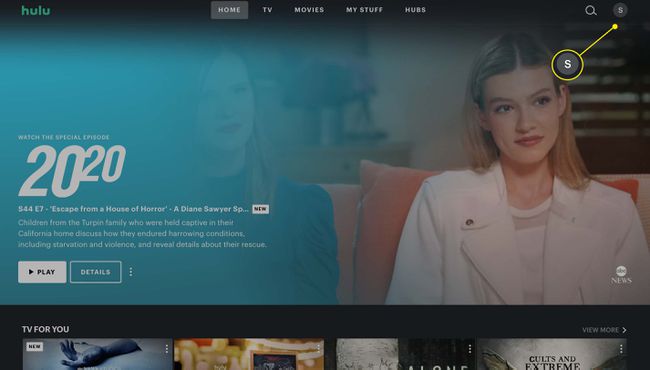
-
აირჩიეთ Მართვაპროფილები.
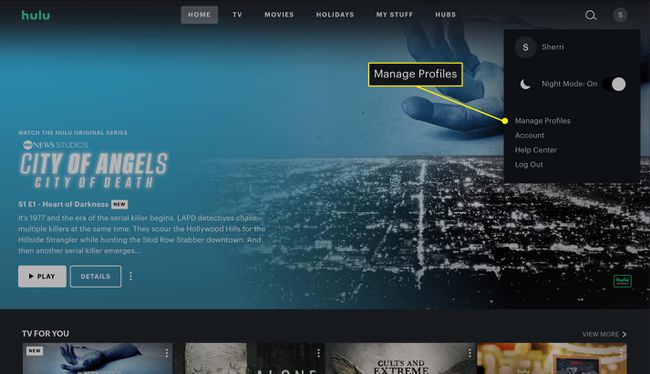
-
მშობელთა კონტროლის ქვეშ, ჩართეთ PIN დაცვა.
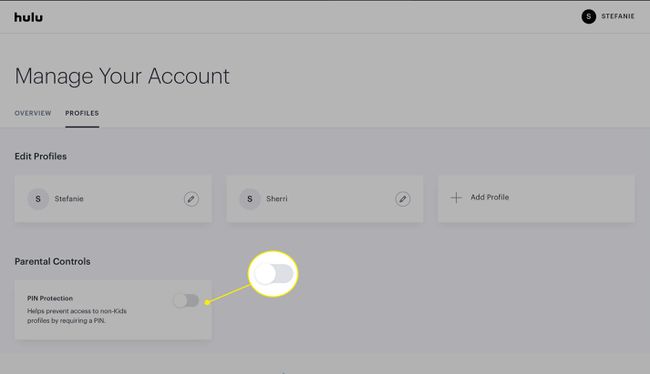
-
შეიყვანეთ 4-ნიშნა კოდი და აირჩიეთ შექმენით PIN.
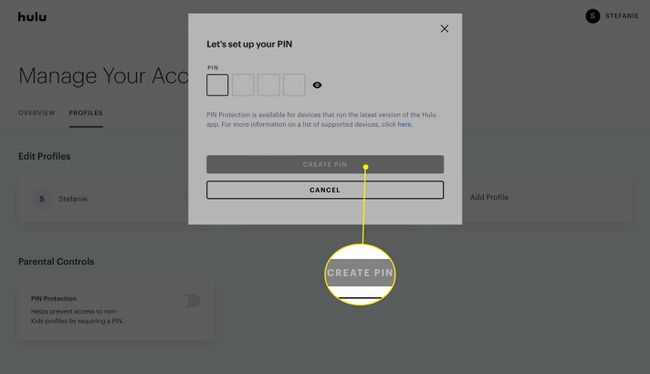
ჰულუს მშობელთა კონტროლის შეზღუდვები
ჰულუს მშობელთა კონტროლი არ არის ისეთი ვრცელი, როგორც მშობელთა კონტროლი Netflix-ისთვის. სამწუხაროდ, შეუძლებელია კონკრეტული შოუების ან ფილმების დაბლოკვა, ან მხოლოდ PG ან TV-Y კონტენტზე წვდომის შეზღუდვა, ასე რომ თქვენმა შვილებმა კვლავ შეძლონ PG-13 და TV-14 რეიტინგული კონტენტის ყურება. Თუ შენ დააყენეთ მშობლის კონტროლი თქვენი ნაკადის მოწყობილობისთვის, მაშინ შეგიძლიათ დაბლოკოთ ბავშვები ჰულუს წვდომისგან.
